WordPress-plug-in installeren: plug-in installeren in 3 stappen
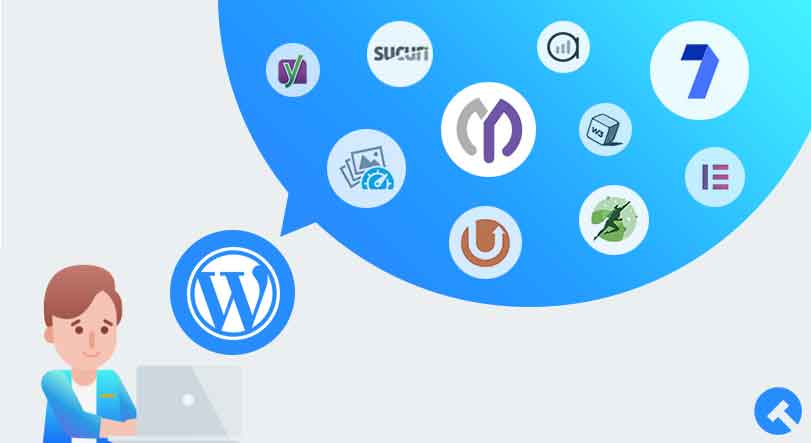
Een WordPress-plug-in installeren, plug-in installatie is een vrij eenvoudige methode. Een WordPress-plug-in installeren Je hebt hiervoor geen codeerkennis of een programma nodig.
U kunt met een paar klikken alle gewenste plug-ins installeren vanuit het WordPress-beheerderspaneel. Installeer onmiddellijk WordPress-plug-ins.
WordPress-plug-ins kunnen uw sites erg nuttig maken. Maar ik raad niet aan om te veel plug-ins te installeren. Omdat plug-ins uw site en database kunnen vermoeien.
Als zodanig kan de snelheid van uw sites afnemen. Om deze reden is het handig om de onmisbare wordpress plugins te gebruiken die je nodig hebt.
Als u uw site host op wordpress.com, dat wil zeggen, als u een site zoals sitenaam.wordpress.com rechtstreeks heeft zonder een zelfstandige WordPress te installeren op het hostingpakket dat u hebt gekocht, kunt u geen plug-in installeren.
Veel mensen klagen dat ze op verschillende platforms geen plug-ins op hun WordPress-site kunnen installeren. Dit komt omdat WordPress-sites die op wordpress.com zijn geopend, beperkte functies hebben.
Om de plug-in te gebruiken, hebben we beslist een blog nodig die is opgezet met WordPress.org.
# Als je niet weet hoe je dit moet doen"Hoe een blog openen? | Hoe maak je een eenvoudige blog in 10 stappenJe kunt mijn bericht lezen.
Een WordPress-plug-in installeren in 3 stappen
U kunt uw WordPress-plug-ins in 3 stappen installeren. Het enige wat u hoeft te doen is de onderstaande stappen te volgen. Ik laat je de heel eenvoudige en gemakkelijkste manier zien om plug-ins te installeren.
De eenvoudigste manier om WordPress-plug-ins te installeren, is via het admin-paneel. Met andere woorden, het is het domein waarop je inlogt als je siteadres.com/wp-admin.
Stap 1: Log in op WordPress Admin Panel
Log eerst in op het admin-paneel van uw WordPress-site.
# Open uw browser en typ uw siteadres.com/wp-admin in de url. Voer uw gebruikersnaam en wachtwoord in op de volgende pagina en "Log in" Klik op de knop.

Stap 2: Ga naar de sectie Add-ons
# in het linkermenu Plug-ins >> Nieuw toevoegen Volg het pad.
Stap 3: installeer de plug-in
# Aan de rechterkant van de pagina die verschijnt. "telefoongesprek" sectie is beschikbaar. Typ hier de naam van de add-on die u wilt installeren.
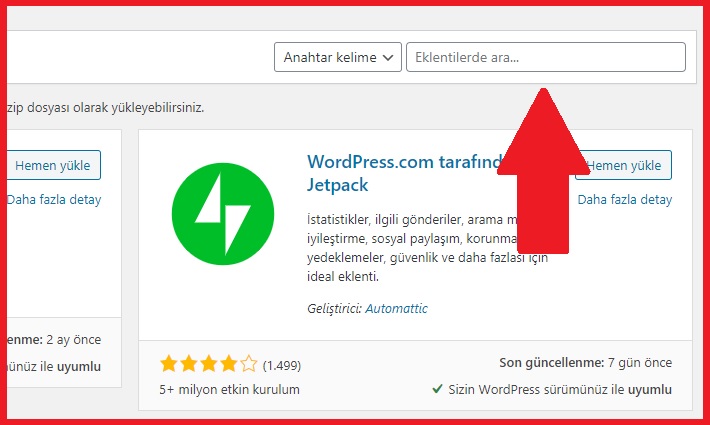
# Ik wil bijvoorbeeld de Yoast SEO-plug-in installeren. Door yoast te typen in het zoekgedeelte en net boven de plug-in aan de linkerkant. "Download nu" Ik klik op de knop.
# Nadat u op de downloadknop hebt geklikt, "Activeren" Er verschijnt een nieuwe zin.
Als u de plug-in onmiddellijk wilt activeren en gebruiken "Activeren" Klik op de knop.
U hebt het installatieproces van de WordPress-plug-in met succes voltooid.
Er zijn verschillende methoden voor de installatie van WordPress-plug-ins. U kunt plug-ins installeren via het FTP-programma en cpanel.
Maar deze processen zijn vervelend en complex. De eenvoudigste methode is om snel te installeren vanuit het beheerderspaneel.
WordPress is een content management systeem dat elke dag updates ontvangt en zichzelf vernieuwt.
Evenzo bieden softwareontwikkelaars en WordPress-hostingbedrijven op dezelfde manier continue innovaties.
Zo zijn vermoeiende processen zoals een FTP-programma of cpanel niet langer nodig om WordPress-plug-ins te installeren.
Zelfs de eenvoudigste installatie van WordPress gebeurde in het verleden via FTP-programma's. Nu hebben hostingbedrijven een automatische installatiefunctie toegevoegd.
WordPress kan met een paar klikken worden geïnstalleerd. Dit is een erg leuke eigenschap.
Wat is een WordPress-plug-in?
WordPress-plug-ins zijn aanpassingen die door softwareontwikkelaars zijn gemaakt om uw site aan te passen en gemakkelijk aan te passen aan uw site.
Hoe maak je een WordPress-plug-in?
Om een WordPress-plug-in te maken, moet u de php-codeertaal beheersen. Het is mogelijk om een WordPress-plug-in te schrijven met Notepad++. Merk op dat de ontwikkeling en ontwikkeling van WordPress-plug-ins geavanceerde PHP-kennis vereist.
Hoe de installatie van de WordPress-plug-in mislukte fout op te lossen?
Sommige hostingbedrijven kunnen limieten voor het uploaden van bestanden instellen via het WordPress-beheerderspaneel voor de WordPress-infrastructuur. In dergelijke gevallen kunnen gebruikers tijdens het installatieproces van de WordPress-plug-in een waarschuwing krijgen dat de installatie van de WordPress-plug-in is mislukt, dat wil zeggen een installatiefout van de WordPress-plug-in.
Als u vanwege uw hostingbedrijf met een dergelijke beperking wordt geconfronteerd, raad ik u ten zeerste aan om van hosting te veranderen.
Zijn WordPress-plug-ins gratis?
WordPress bevat veel gratis plug-ins. Je kunt de meeste plug-ins zelfs gratis gebruiken. Gewoonlijk hebben gratis plug-ins beperkte functies. Mogelijk moet u een vergoeding betalen om alle functies te gebruiken.
CEmONC
WordPress-plug-in Ik hoop dat je het met succes hebt geïnstalleerd. Als je een probleem hebt met het installeren van de plug-in, kun je contact met mij opnemen en ondersteuning krijgen via het opmerkingenveld hieronder.
# Gerelateerd onderwerp: Beste WordPress-plug-ins
Er zijn ook plug-ins die worden geïnstalleerd bij de eerste installatie van de WordPress-site. Ik raad je aan om alleen de Akismet-plug-in van deze plug-ins te gebruiken.
Als je niet weet wat je moet doen Wat te doen na het bloggen (11 belangrijke instellingen) Bekijk mijn gids.
U kunt contact met mij opnemen via het contactmenu voor WordPress-siteversnelling, WordPress-installatie en noodzakelijke instellingen, site-instellingen en sitenaam (domein-domein) aankopen en soortgelijke diensten.